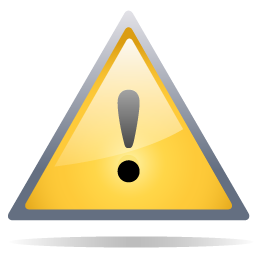|
Zuweisungen E-Mail-Vorlagen |
Scrollen Vorher Startseite Nächste Mehr |
Damit der Anwendungsserver E-Mails an Ihre Kunden verschicken kann, müssen E-Mail-Vorlagen gepflegt werden. Diese E-Mail-Vorlagen sind zunächst einmal Account-unabhängig. Damit die Software weiß, bei welchem Account welche Vorlage, an welcher Stelle zu verwenden ist, müssen die zuvor angelegten E-Mail-Vorlagen einem Verkaufsaccount zugewiesen werden.
Dies geschieht unter
Einstellungen > Vorlagen & Inhalte > Zuweisung E-Mail-Vorlagen
Hier legen Sie auch fest, welche E-Mails automatisch verschickt werden sollen.
E-Mail-Vorlagen müssen einem bestimmten E-Mail-Typen zugewiesen werden. Diese E-Mail-Typen sind fix und werden Ihnen in der Liste der Pflegemaske angezeigt. Haben Sie bei den jeweiligen E-Mail-Typen noch keine Zuweisung vorgenommen, so erkennen Sie dies daran, dass Sie in der Spalte E-Mail-Vorlage noch keinen Eintrag vorfinden. Bitte beachten Sie, dass die in der Liste angezeigten Zuweisungen von der Auswahl des Verkaufsaccounts (zu finden zwischen Bearbeitungs- und Listenbereich) abhängig sind.
Wenn Sie die Zuweisungen vorgenommen haben, werden die Bezeichnungen der E-Mail-Vorlagen in der Spalte E-Mail-Vorlage angezeigt. Dazu kommen zwei Spalten für den Status des Versandautomatismus und der aktiven Zuweisung.
Weiterführende Erläuterungen zu automatischen Mahn-E-Mails finden Sie im Kapitel Mahnsystem.
Zuweisung vornehmen
1.Wählen Sie den Verkaufsaccount aus, für den Sie die Zuweisung vornehmen wollen.
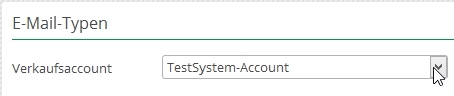
2.Klicken Sie in der Liste unterhalb auf den E-Mailtypen für den Sie eine Vorlage festlegen möchten.
3.Wählen Sie die E-Mail-Vorlage über die Combobox im oberen Bearbeitungsbereich aus.

4.Legen Sie, falls verfügbar, fest, ob Sie den Versandautomatismus verwenden möchten.

5.Optional: Hinterlegen Sie einen oder mehrere Standard-E-Mail-Anhänge, welche mit der jeweiligen Workflow-E-Mail versendet werden sollen. Diese müssen vorab über den Medienpool in Speed4Trade CONNECT eingepflegt werden und werden über die Schaltfläche Hinzufügen aus selbigem ausgewählt.

6.Speichern Sie die Zuweisung ab.
Im Einzelnen gibt es folgende E-Mail-Typen:
E-Mail-Typ |
Erläuterung |
Automatismus verfügbar |
Amazon-E-Mails |
||
Amazon - Bewertungserinnerung |
Auftragsbewertungserinnerungen für Amazon. Notwendige Konfiguration siehe hier. |
|
Auftrags-E-Mails |
||
Erstbenachrichtigung |
Diese E-Mail-Vorlage wird verwendet, wenn Sie eine Benachrichtigung der Aufträge im Auftragsstatus Neue Aufträge vornehmen. Der Versand der E-Mail selbst findet beim Benachrichtigen der Aufträge über die entsprechende Schaltfläche statt oder erfolgt automatisch, wenn der Versandautomatismus aktiv ist. |
|
Zahlungseingang |
Diese E-Mail-Vorlage wird im Auftragsstatus "Offene Zahlungen" verwendet. Die E-Mail wird nur automatisch beim Einbuchen der Zahlung verschickt (Versandautomatismus aktiv). |
Ja * |
Auslieferung |
Diese E-Mail-Vorlage wird im Auftragsstatus "Versand" verwendet. Die E-Mail wird automatisch (Versandautomatismus aktiv) versendet, wenn Sie einen Auftrag über die Schaltfläche "Auftrag ausgeliefert" abschließen. |
Ja |
Rückstellungen |
Diese E-Mail-Vorlage wird im Auftragsstatus "Rückstellungen" verwendet. Die E-Mail wird versendet, wenn Sie die Schaltfläche "Benachrichtigen" verwenden. |
|
Stornierte Aufträge |
Diese E-Mail-Vorlage wird im Auftragsstatus "Stornierte Aufträge" verwendet. Die E-Mail wird versendet, wenn Sie die Schaltfläche "Benachrichtigen" nutzen. |
|
Beleg-E-Mails |
||
Aufträge |
Diese E-Mail mit Anhang wird an den Kunden geschickt, wenn man im Auftragsbereich auf "Belegdruck" klickt und dort die Option E-Mailversand aktiviert. |
|
Diese E-Mail mit Anhang wird an den Kunden geschickt, wenn man im Auftragsbereich auf "Belegdruck" klickt und dort die Option E-Mailversand aktiviert. |
|
|
Lieferschein |
Diese E-Mail mit Anhang wird an den Kunden geschickt, wenn man im Auftragsbereich auf "Belegdruck" klickt und dort die Option E-Mailversand aktiviert. |
|
Stornorechnung |
Diese E-Mail mit Anhang wird an den Kunden geschickt, wenn man im Auftragsbereich auf "Belegdruck" klickt und dort die Option E-Mailversand aktiviert. |
|
eBay-E-Mails |
||
eBay - Bewertungserinnerung |
Auftragsbewertungserinnerungen für eBay. |
|
eBay - Produktbewertungserinnerung |
Produktbewertungserinnerungen für eBay. |
|
Mahn-E-Mails |
||
Mahnstufe 1 |
Diese E-Mail-Vorlage wird verwendet, wenn das Mahnsystem aktiviert ist und ein Auftrag die erste Mahnstufe erreicht. |
Ja * |
Mahnstufe 2 |
Diese E-Mail-Vorlage wird verwendet, wenn das Mahnsystem aktiviert ist und ein Auftrag die zweite Mahnstufe erreicht. |
Ja * |
Mahnstufe 3 |
Diese E-Mail-Vorlage wird verwendet, wenn das Mahnsystem aktiviert ist und ein Auftrag die dritte Mahnstufe erreicht. |
Ja * |
Sonstige |
||
Lieferanten-E-Mail |
Diese E-Mail mit Anhang wird an den Lieferanten geschickt, wenn man im Auftragsbereich einen Auftrag an einen Lieferanten weiterleitet. |
|
Gutschein-Benachrichtigung |
Diese E-Mail-Vorlage wird für den Versand von Gutschein-E-Mails im Bereich modified eCommerce Shopsoftware verwendet. |
|
* Zusätzlich zur Aktivierung des Hakens bei der Zuweisung muss der entsprechende Job im Jobmanager aktiviert werden.